كيفية إضافة أزرار تفاعل WordPress لتعزيز المشاركة
نشرت: 2022-11-29هل تتطلع إلى زيادة عدد المستخدمين النشطين على موقعك وتعزيز المشاركة إلى مستوى جديد تمامًا؟ لدينا حل لك - إضافة أزرار تفاعل WordPress. تتيح إضافة أزرار رد الفعل إلى موقع الويب الخاص بك للزائرين التعبير عن آرائهم في منشورات مدونتك دون الحاجة إلى كتابة تعليق. نحن في WP Full Care نعرف مدى قيمة ملاحظات المستخدمين ولمساعدتك في الحصول عليها بسهولة ، إليك كيفية إضافة أزرار رد الفعل إلى موقع الويب الخاص بك.
لماذا وكيف تضيف أزرار تفاعل WordPress إلى موقع الويب الخاص بك؟
هناك الكثير من الأسباب التي تجعلك تضيف أزرار تفاعل WordPress إلى موقع الويب الخاص بك. أكبر فائدة هي أن أزرار التفاعل تزيد من مشاركة القارئ . السبب في ذلك بسيط - لا يشعر الجميع بالراحة الكافية أو لديهم الوقت لنشر ملاحظة .
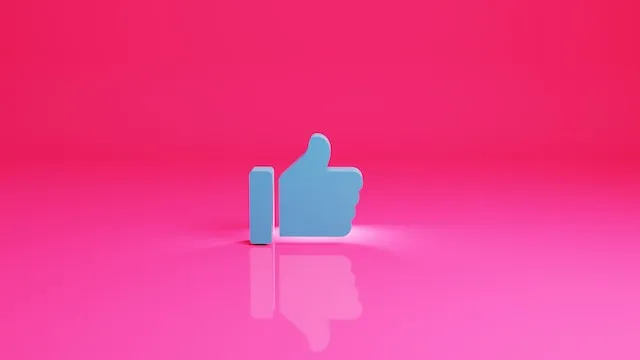
لهذا السبب قامت مواقع مثل Facebook بإدخال أزرار " أعجبني " و " قلب " كوسيلة لزيادة تفاعل المستخدم. ضع زر " أعجبني " على Facebook على إدخالات مدونتك إذا كنت ترغب في زيادة عدد القراء. هناك الكثير من مكونات Facebook الإضافية لـ WordPress والتي يمكن أن تساعدك في القيام بذلك. سيسمح زر " أعجبني " على Facebook للمستخدمين بالتعبير عن آرائهم بطريقة بسيطة.
بمساعدة أزرار تفاعل WordPress ، يمكنك زيادة تفاعل المستخدم . هذه تجعل من السهل على القراء التفاعل مع منشورك. في الواقع ، يمكنهم التعبير عن آرائهم بنقرة واحدة. يمكنك استخدام التعليقات التي تحصل عليها من جمهورك لمعرفة ما إذا كانت هناك أي مجالات تحسين يجب التركيز عليها .
الآن بعد أن عرفت كيف يمكن أن يستفيد موقع الويب الخاص بك من إضافة أزرار رد فعل ، دعنا نفحص كيفية دمجها في موقع WordPress الخاص بك.
إضافة أزرار تفاعل WordPress إلى موقع الويب الخاص بك
أسهل طريقة لإضافة أزرار تفاعل WordPress إلى موقع الويب الخاص بك هي استخدام البرنامج المساعد WP Reactions Lite المجاني. من السهل جدًا التثبيت والتفعيل. في هذه المقالة ، سنستخدم الإصدار المجاني من البرنامج المساعد. ومع ذلك ، يمكنك أيضًا شراء ترقية بوظائف محسّنة بما في ذلك المزيد من أزرار مشاركة الوسائط الاجتماعية.
بعد التنشيط ، يمكنك ضبط إعدادات البرنامج المساعد في WP Reactions »Global Activation . عندما تصل إلى هناك ، تحتاج ببساطة إلى تشغيل "ردود الفعل" عن طريق تبديل المفتاح. وهذا كل شيء - ستتضمن الآن جميع منشورات وصفحات WordPress أزرار رد الفعل. بنقرة زر " Customize Now " وبمساعدة معالج إعداد WP Reactions ، يمكنك تعديل عدد من الإعدادات للتفاعل.
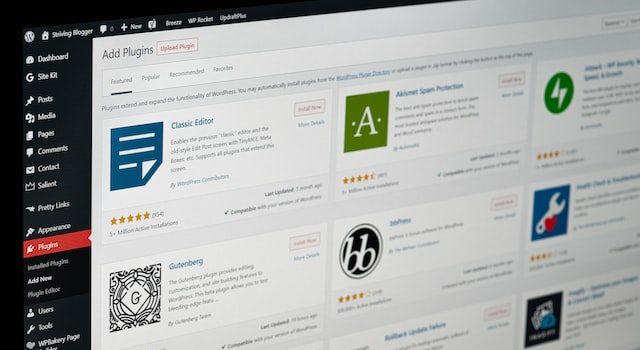
كيفية تخصيص أزرار رد الفعل لموقع WordPress الخاص بك؟
تستخدم معظم مواقع WordPress بنجاح الإعدادات الأساسية للمكوِّن الإضافي WP Reactions. ومع ذلك ، هناك العديد من التعديلات التي يمكنك إجراؤها لجعلها تعمل بشكل أفضل لموقعك على الويب.

بشكل افتراضي ، سيعرض الجزء السفلي من الشاشة مبدئيًا الرموز السبعة المحددة مسبقًا . يمكنك إعادة ترتيب الرموز التعبيرية أو تبديلها بالكامل عن طريق سحبها وإفلاتها. إذا لاحظت أن لون رمز المشاعر أزرق ، فهذا يشير إلى أن الرمز التعبيري المحدد مضمن بالفعل. بعد اختيارك من أزرار التفاعل ، تابع بالنقر فوق الزر " التالي ".
عند النقر للوصول إلى الصفحة التالية ، سيكون لديك خيار تخصيص حجم خط الرموز التعبيرية . هنا ، ستتمكن أيضًا من اختيار ما إذا كنت تريد تحريكها. بالإضافة إلى ذلك ، يمكنك اختيار ظل الشارات التي تشير إلى عدد المرات التي نقر فيها المستخدمون على كل رد فعل . إذا كنت مستخدمًا محترفًا ، فيمكنك أيضًا تعطيل هذه الشارات بالكامل.
باستخدام عناصر التحكم الموجودة أسفل الشاشة ، يمكنك الآن تحديد مكان ظهور أزرار الاستجابة . يمكنك وضعها قبل المحتوى أو بعده أو في منتصفه على المنشورات أو الصفحات أو كليهما. يمكنك أيضًا اختيار ما إذا كان سيتم توجيههم إلى اليسار أو الوسط أو اليمين. عندما تحدد اختياراتك وتكون راضيًا عنها ، انقر فوق الزر "التالي".
إعداد أزرار إعادة التنشيط
بعد ذلك ، يمكنك المتابعة لتخصيص عبارة الحث على اتخاذ إجراء (CTA) والخلفية والحدود . فوق الأزرار ، ستظهر العبارة " ما هو رد فعلك؟ " بشكل افتراضي. ومع ذلك ، لديك خيار تعديل هذا المحتوى أو إزالته ، وكذلك تعديل نمط الخط وحجمه. عندما تكون جاهزًا ، تابع بالنقر فوق الزر " التالي ".

يمكن تخصيص أزرار المشاركة الاجتماعية الاختيارية في الصفحة التالية. يمكنك تحديد ما إذا كنت تريد إضافة أزرار مشاركة الوسائط الاجتماعية والبريد الإلكتروني والمراسلة الفورية. إذا كنت مستخدمًا محترفًا ، فسيكون لديك أيضًا خيار تضمين LinkedIn و WhatsApp.
بعد أن ينقر أي مستخدم على رد فعل معين ، سيوفر المكون الإضافي خيارات المشاركة هذه تلقائيًا. ومع ذلك ، في علامة التبويب " سلوك الزر " ، ستجد خيار تعديل هذه الميزة أو إزالتها. سيكون لديك أيضًا خيار اختيار حجم ولون أزرار المشاركة. ما عليك سوى التمرير لأسفل إلى أسفل الصفحة وستجد هذه الإعدادات.
وعندما تكون سعيدًا بهذا الشيء ، انقر فوق الزر "التالي" للمتابعة. وهذا كل شيء - لقد انتهيت للتو من إعداد أزرار الاستجابة في WordPress. يرجى تذكر استخدام خيار "حفظ وخروج" لحفظ تغييراتك بشكل دائم. لمشاهدة أزرار الاستجابة أثناء العمل ، ما عليك سوى الانتقال إلى أي منشور على موقعك.
تغليف
كما ترى - بمساعدة المكون الإضافي WP Reactions Lite ، من السهل جدًا إضافة أزرار تفاعل WordPress إلى موقع الويب الخاص بك. إنها طريقة رائعة ليس فقط لزيادة تفاعل المستخدم ولكن أيضًا لجمع تعليقات قيمة يمكنك استخدامها بشكل أكبر لتحسين المحتوى الخاص بك. ومع ذلك ، هذا لا يعني أنه يجب عليك إهمال الجوانب الأخرى لموقعك على الويب. لذلك أثناء تركيزك على جهودك التسويقية ، ستظل بحاجة إلى تشغيل موقع الويب الخاص بك بسلاسة. لماذا لا تتواصل مع خبراء WordPress الموثوق بهم والذين سيهتمون بموقعك على الويب حتى تتمكن من تركيز طاقتك على زيادة جمهورك؟ إنه الفوز!
